Keni probleme me paraqitjen e audios në YouTube?Ju mund ta merrni këtë mesazh kur përpiqeni të shikoni një video në YouTube.Për qartësi, kjo nuk është specifike për ndonjë version të veçantë të Windows, ndonjë shfletues të veçantë ose ndonjë model të veçantë kompjuteri.
Epo, nëse jeni të interesuar për "Gabim në interpretuesin e audios, rinisni kompjuterin tuaj"informacionndjeheni të dëshpëruar,ju lutem vazhdoniLexoni për të mësuar se si të shpëtoni prej tij!
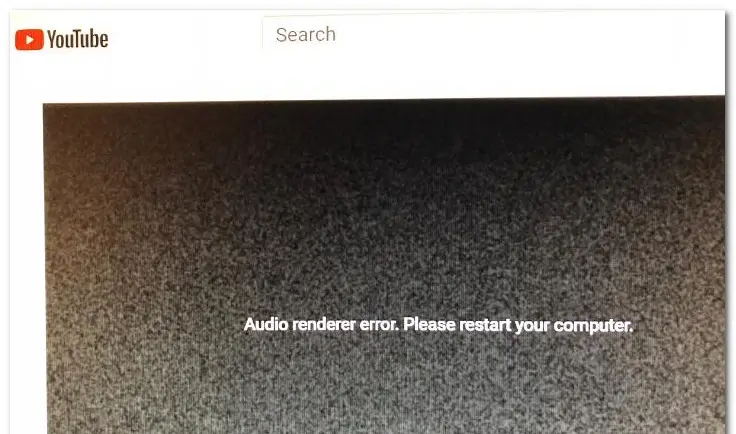
Duke vazhduar zgjidhjen Gabim i interpretimit të audiospara metodës, ju lutemi rinisni kompjuterin tuaj Youtube Gabim, le të gërmojmë më thellë dhe të përpiqemi të zbulojmë se çfarë e shkakton problemin.Nëse jeni të interesuar vetëm për vetë metodën, mos ngurroni të kaloni këtë seksion dhe të shkoni direkt në seksionin "Si të".
Cili mund të jetë shkaku?
Kërkesa "Gabim i interpretuesit të audios, ju lutemi rinisni kompjuterin tuaj" mund të ketë disa arsye.Le të hedhim një vështrim në disa prej tyre.
1. Defekt në drejtuesin e audios
Nëse ka një gabim në drejtuesin e audios, ka të ngjarë që kompjuteri juaj të ketë probleme me paraqitjen e audios
2. Dallimi midis Windows Sound Driver dhe ASIO Sound Driver
Nëse përdorni drejtuesin e Windows Sound dhe drejtuesin ASIO për të përdorur frekuenca të ndryshme të formatit të zërit, mund të keni probleme me paraqitjen e zërit.Në këtë rast, sinkronizimi i dy frekuencave është zgjidhja ideale.
3. Gabim në BIOS
Sidomos në kompjuterët Dell, shkaku më i mundshëm është një përditësim me defekt i softuerit.Pasi Dell të zgjidhë defektin, përditësimi i versionit të BIOS në versionin më të fundit duhet ta zgjidhë plotësisht problemin.
Si të rregulloni gabimin e Audi Renderer në Youtube?
Provoni disa nga metodat në listën e mëposhtme për të rregulluarNë Windows 10, 8 dhe 7e "Gabim në interpretuesin e audios, rinisni kompjuterin tuaj"gabim:
1. Shkëputni dhe rifutni kufjet tuaja
E di që kjo mund të duket marrëzi, por më besoni, funksionon.Shumë përdorues besojnë se pas shkëputjes dhe rikyçjes së kufjeve të tyre, gabimi i interpretimit të audios zhduket.
Megjithatë, kjo është vetëm një zgjidhje e përkohshme e problemit dhe nëse nuk ndërmerren hapat e nevojshëm, problemi ka të ngjarë të përsëritet.
2. Rinisni kompjuterin tuaj
Ndoshta zgjidhja më klishe për të rregulluar çështjet që lidhen me kompjuterin, rinisja e kompjuterit tuaj mund të jetë gjithashtu e dobishme në këtë rast.Për më tepër, vetë mesazhi i gabimit lexon "Rinisni kompjuterin tuaj".Sidoqoftë, shumica e përdoruesve ankohen se kjo metodë funksionon vetëm për 30-40 sekonda pas rindezjes.Pas kësaj, gabimi u shfaq përsëri.
Kjo është gjithashtu një zgjidhje shumë e përkohshme për gabimin, kështu që nëse keni nevojë për një rregullim më të përhershëm, vazhdoni të lexoni.
3. Përpjekje për zgjidhjen e problemeve
Zgjidhja më logjike për të rregulluar gabimet e Audio Renderer është të ekzekutoni zgjidhjen e problemeve të audios.Zgjidhësi i integruar i problemeve audio mund të bëjë më shumë sesa thjesht të rregullojë gabime të tilla.Megjithëse mund të ketë shumë arsye të mundshme pas këtij gabimi, nëse shkaku është i zakonshëm dhe i njohur për Microsoft, zgjidhësi i integruar i problemeve audio do ta zgjidhë problemin për ju.
- shtyp Tasti Windows + R
- hyr" ms-settings:zgjidhja e problemeve "
- shtyp Fut çelësin.
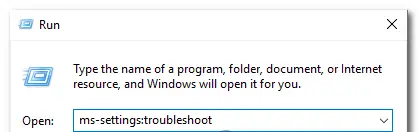
- lëvizni poshtë te Ngrihuni dhe vraponi.
- klikoni Luaj audio.
- Tani, klikoni " Ekzekutoni zgjidhjen e problemeve" për të hapur shërbimin.
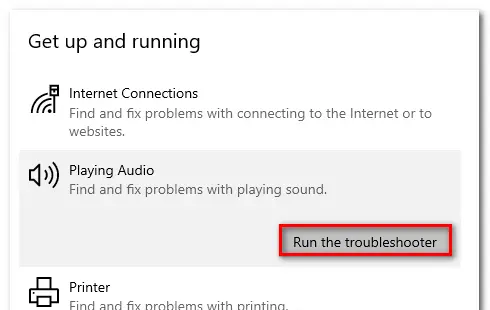
- Prisni që faza fillestare e hetimit të përfundojë.
- zgjidhni të ndesheni Pajisja "Gabim interpretues audio".Ju lutemi rinisni kompjuterin tuaj. " gabim dhe klikoni Hapi tjeter".
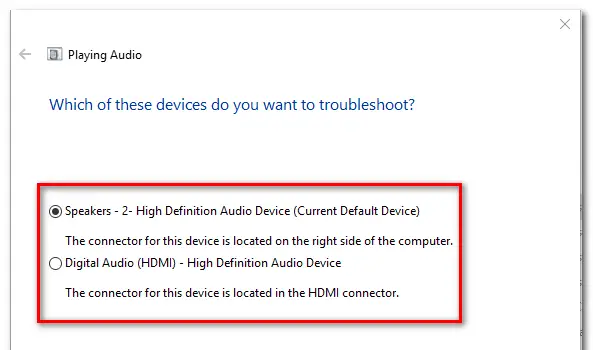
- Prisni që programi të analizojë pajisjen tuaj audio për probleme.Nëse zbulohet një problem, do të rekomandohet një strategji riparimi.
- Klikoni "Po, aplikoni riparimin" ose "Po, hapni *menunë"
- Ndiqni këshillat.
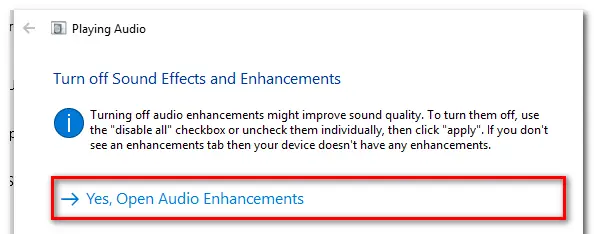
- Rinisni kompjuterin.
4. Çaktivizoni dhe riaktivizoni drejtuesit e audios
- shtyp Tasti Windows + R Hapni kutinë e dialogut Run.
- shkruani " devmgmt.msc ", më pas shtypni Shkruani Hapni Menaxherin e Pajisjes.
- zgjidhni Menutë e kontrolluesit të zërit, videove dhe lojërave.
- Klikoni me të djathtën dhe zgjidhni "Çaktivizo pajisjen", për të çaktivizuar çdo përshtatës audio në .
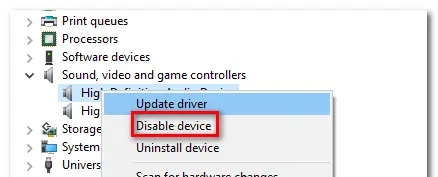
- Pasi të keni çaktivizuar të gjithë përshtatësit audio, prisni disa sekonda, më pas kliko me të djathtën dhe zgjidhniAktivizo pajisjen"për t'i riaktivizuar ato .
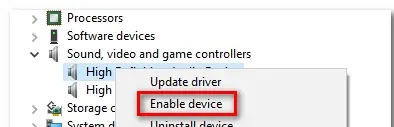
- Rinisni kompjuterin tuaj.
5. Rikthim/çinstaloni drejtuesin e audios
- shtyp Tasti Windows + R Hapni kutinë e dialogut Run.
- shkruani " devmgmt.msc ", më pas shtypni Shkruani Hapni Menaxherin e Pajisjes.
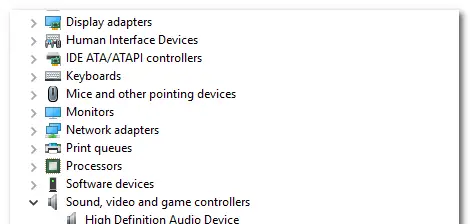
- zgjidhni Menutë e kontrolluesit të zërit, videove dhe lojërave.
- Nën vetitë e përshtatësit audio, shkoni te " shofer" Tab.
- Kliko " Shofer kthimi".
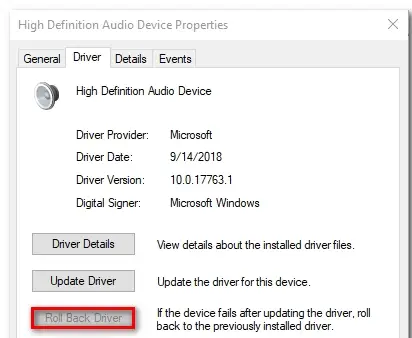
- Nëse nuk funksionon, klikoni Çinstaloni pajisjen.
- Rinisni kompjuterin tuaj.
6. Caktoni të njëjtën shpejtësi të mostrës për drejtuesin e Windows Sound dhe drejtuesin ASIO
- shtyp Tasti Windows + R Hapni kutinë e dialogut Run.
- hyjnë" mmsys.cpl ", më pas shtypni Hyni.
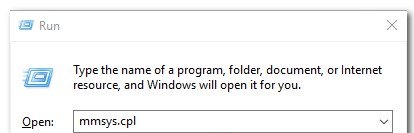
- në" zë" menuja, lundroni te " Luaj" Tab.
- Zgjidhni pajisjen audio me të cilën keni probleme
- klikoni Konfigurimi.
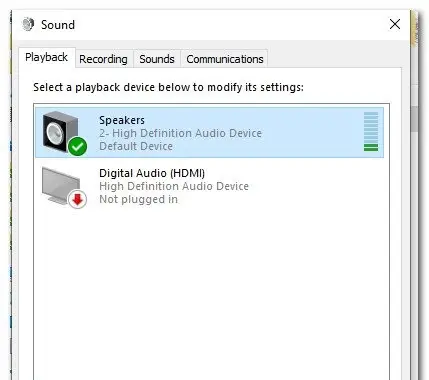
- 在 Pajisje audioe " Atributet"ekran, shkoni te " të pasura".
- 將Formati i parazgjedhurNdryshimi për 16 bit 44100 (ose format tjetër standard që dëshironi të përdorni).
- Kliko " aplikacion" Ruani konfigurimin aktual.
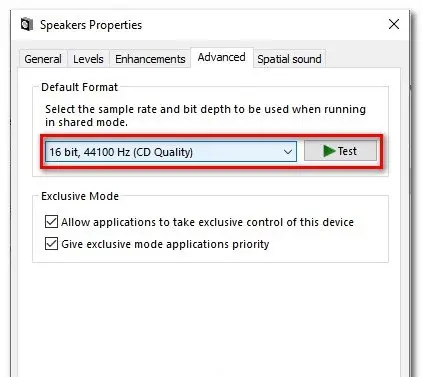
- Tjetra, hapni cilësimet e shoferit ASIO dhe shkoni te " audio" Tab.
- Ndrysho shpejtësinë e mostrës në frekuencë si Ju keni krijuar më parë në hapin e tretëtë format audio.
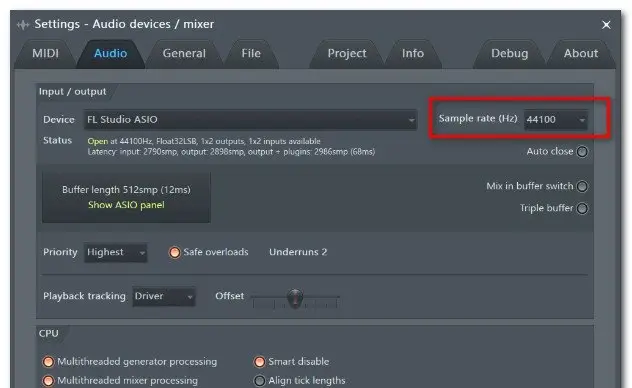
- Rinisni kompjuterin tuaj.
7. Përditëso BIOS-in (vetëm kompjuterët DELL të konfirmuar)
Përditësimi i BIOS duket të jetë një zgjidhje tjetër.Disa përdorues që hasën këtë problem veçanërisht në kompjuterët DELL raportuan se problemi u zgjidh pasi të përditësonin firmuerin BIOS.
paralajmërim: Përditësimi i firmuerit të BIOS-it mund të jetë i ndërlikuar nëse nuk ndiqni udhëzimet në letër.Nëse vendosni ta përdorni, ju lutemi kini parasysh rreziqet e përfshira.
më në fund merr
Shpresoj se mund ta rregulloni"Gabim në interpretuesin e audios, rinisni kompjuterin tuaj"gabim.


![Si të shihni versionin e Windows [shumë e thjeshtë]](https://infoacetech.net/wp-content/uploads/2023/06/Windows%E7%89%88%E6%9C%AC%E6%80%8E%E9%BA%BC%E7%9C%8B-180x100.jpg)


